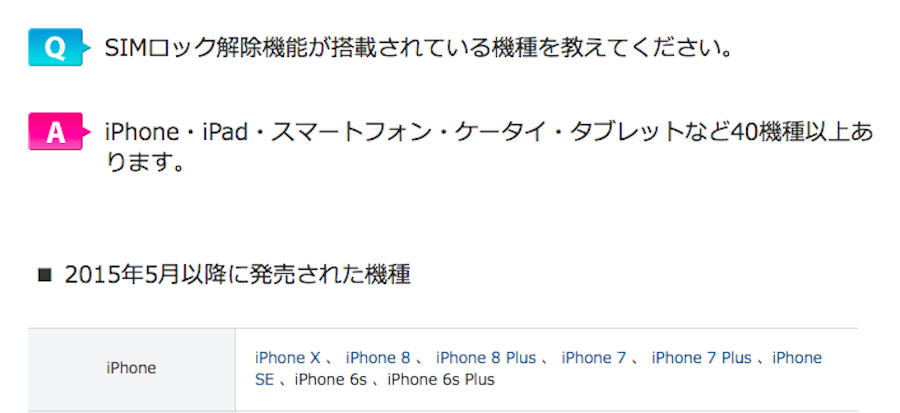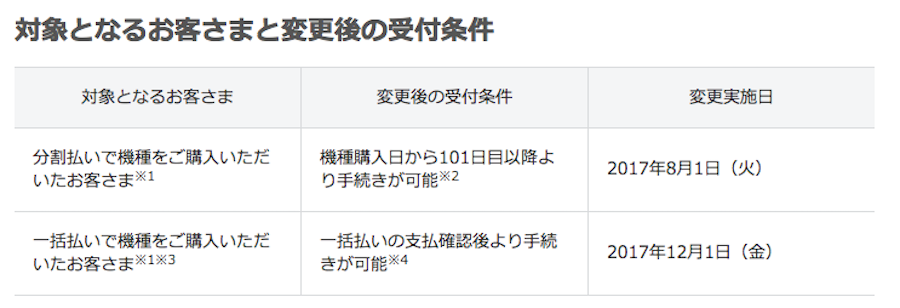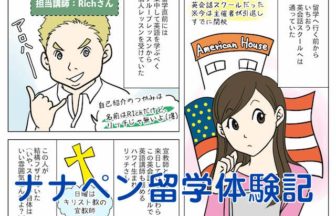こんにちは。
焦点の定まらない目とあえて中心からずれた構図。
アートの世界にも足を踏み入れたタロウです。
前回、前々回と格安SIMの特徴や体験談を人に聞いてきましたが、今回はいよいよ僕自身が乗り換えてきました!
関連記事:格安SIMの特徴ってなに?乗り換えると結局いくら安くなるの?
僕の場合はソフトバンクからラインモバイルへSIMだけの乗り換え。
知らないことばかりだったので、そのときの記録をみなさんにお届けします!
目次
その0:乗り換える前にSIMロック解除できる端末か確認しておく
「よしっ!格安SIMに乗り換えるぞ!」
と思っている人は、まず「そのスマホはSIMロック解除できるのか?」を確認する必要があります。
いや、マジでビックリしたんですけど、スマホの中にはSIMロック解除できないスマホもあるんですよ…
以下はソフトバンクの公式ホームページに記載されている内容です。
ざっくりまとめてしまうと、
- 2015年5月以降に販売された端末であること
- 契約から101日以上経過していること
- 端末代金をすでに全額支払っていること
などが条件です。
僕の場合、販売時期と契約からの日数は条件を満たしていたのですが、「月々割引?」みたいな端末代金を分割払いにしていたので、解約料と同じく未払いの端末代金を請求されました。
これがキャリアの呪いか…
ちなみにSIMロック解除しないといけないかどうかは、格安SIM会社と現在利用しているキャリア会社(ドコモ、ソフトバンク、au)の組み合わせによって変わってきます!
例えば、キャリアからラインモバイルに乗り換える場合、
- ソフトバンク、au → SIMロック解除が必要
- ドコモ → SIMロック解除しなくてOK
みたいな感じです。
もうこの時点でだいぶめんどくさいいぃぃぃ!!!
その1:ソフトバンクでMNP予約番号を発行してもらう
はい。
端末がSIMロック解除できるかどうかを確認したら、お次はMNP予約番号をキャリアで発行してもらいましょう。
ちなみに
「SIMロック解除できない端末だった…」
という方、すみませんが僕の手には負えません。

ということで来ました!
MNP予約番号を発行してもらうには、
- 電話
- ネット
- ショップ
という3つの選択肢があるのですが、僕はネットでやろうと思ったんですけどよくわからず、電話をかけようとしたらショップも閉まっており…
「何かいろいろメンドイからショップ行こう」
と思ってショップで発行してもらいました。
普通にネットとか電話の方がいいから、みなさんにはそちらをおすすめします!
ちなみにMNP予約番号を発行してもらうときは、MNP転出手数料として3000円ぐらい取られるよ。

ヒゲ剃ればよかったな…
あと、MNP予約番号には15日?くらいの有効期限があります。
MNP予約番号を使って新しい携帯会社に乗り換える場合、その時点で10日以上の有効期限があることが前提なので、予約番号を発行してもらったらすぐに乗り換え手続きに移りましょう!!
僕は予約番号の有効期限が過ぎてしまったので、結局2回予約番号を発行してもらったよ!テヘッ
その2:ネットでラインモバイルに申し込む
MNP予約番号の期限が切れてしまう前に早速申し込みましょう!
必要書類
用意するものは以下の3つ。
- クレジットカード
- 本人確認書類(免許証、パスポート、マイナンバーカード等)
- MNP番号
本人確認書類で保険証を利用する場合は「公共料金支払書」とか「住民票」とかの補助書類が必要になるので、免許証が一番おすすめ!
申し込み時のIDやパスワードは絶対にメモしておく
申し込み時にはIDやパスワードを設定する必要があるのですが、これらは必ずメモしておきましょう!
僕は全然メモしていなかったので、あとで超絶めんどくいことになりました!キャー
プランの特徴と選ぶときのポイント
ラインモバイルのプランの大きな特徴は、「プランによって該当データ通信をカウントしない(=カウントフリー)」点です。
例えば、コミュニケーションフリープランであれば、ライン、ツイッター、フェイスブック、インスタグラムが使い放題!
これはすごい。
あとは端末保証とか、10分かけ放題といったオプションプランもあります。
こうした特徴をふまえると、プランを選ぶときのポイントは、
- 音声通話を利用するか?
- SNS(ツイッター、フェイスブック、インスタグラム)をどれだけ使うか?
- SNS以外のデータをどれだけ使うか?
- 10分以内の電話を月に数回かけるか?
- 保証はどれだけつけるか?
の5つですね!
例えば、
- 音声通話は利用する
- SNSは頻繁に利用する
- SNS以外のデータは月に7GBぐらい
- 10分以内の電話は月に10回ぐらいかける
- 端末の保証はつけたい
みたいな人は、
- 音声通話SIMの7GB、コミュニケーションフリープラン…2,880円
- 持込端末保証…500円
- 10分かけ放題…880円
合計:月額4,260円
みたいになるってことです!
ちなみに申し込み画面は↓のようになってます。
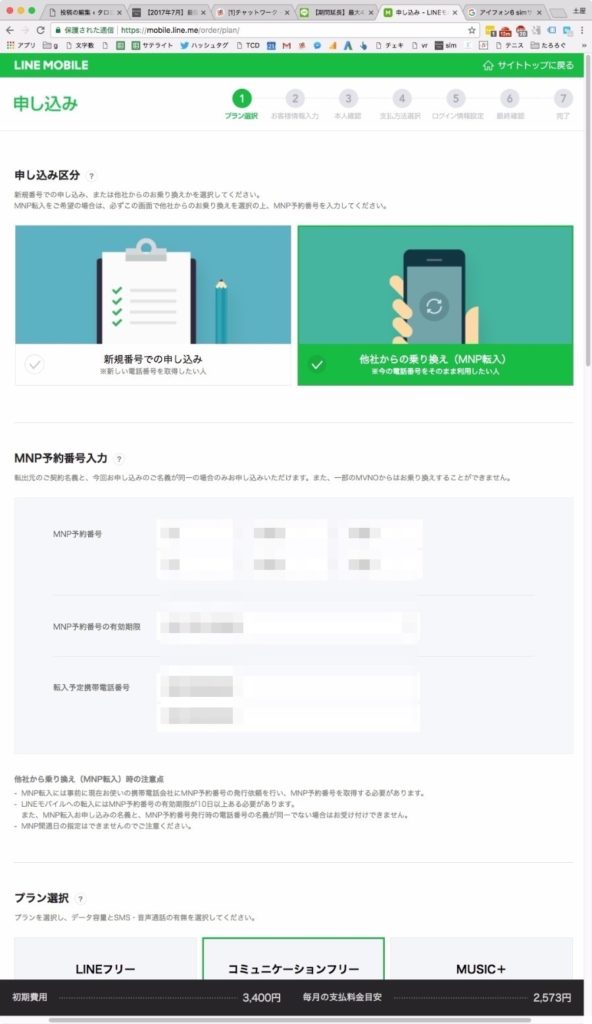
MNP予約番号がないとここから先に進めない
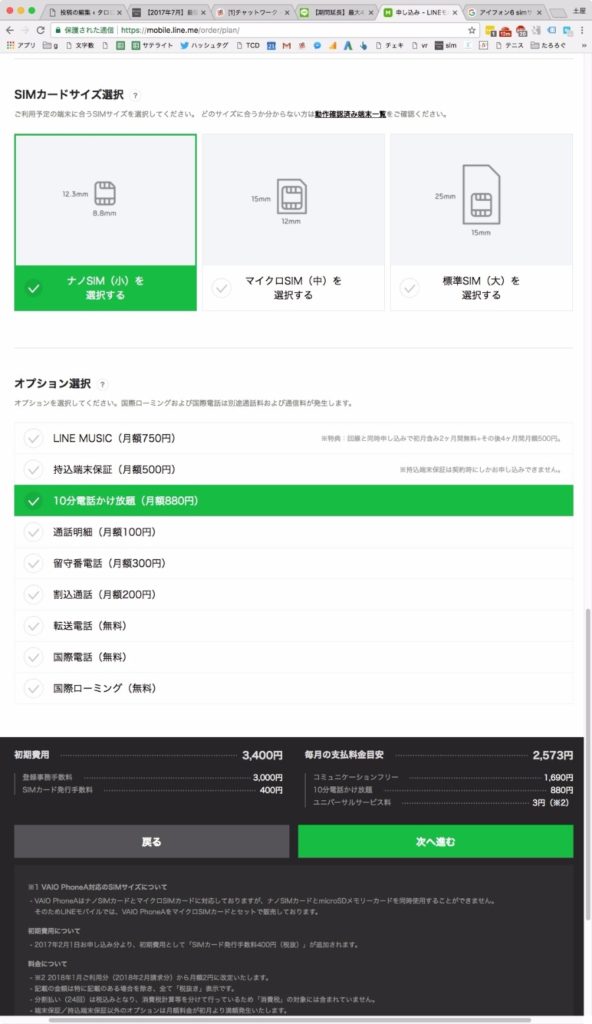
こんな感じで直感的に操作できます
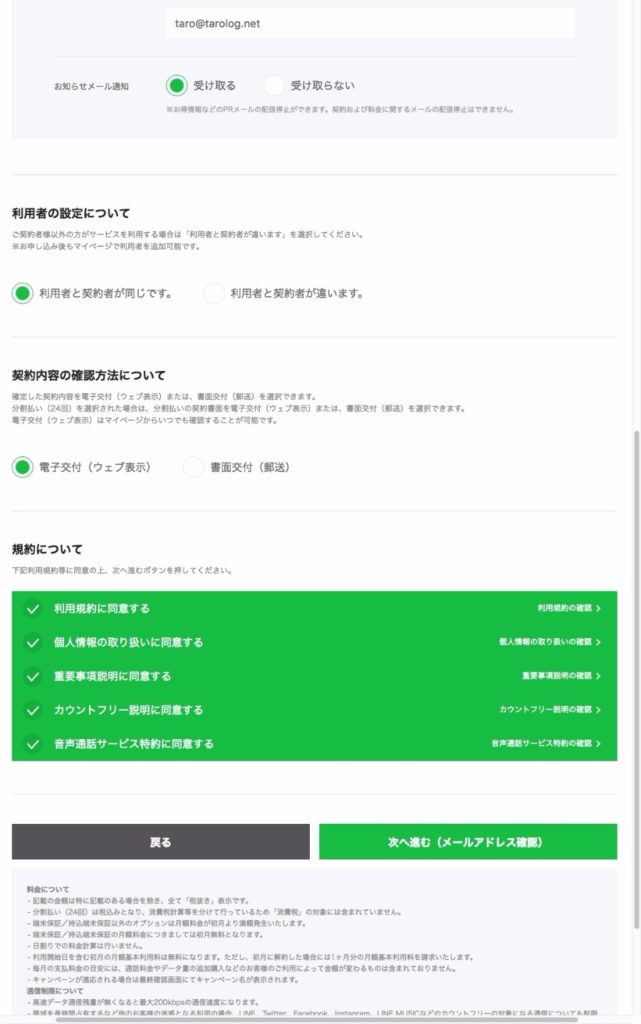
とりあえず色々同意してアドレスとか入力して完了!
僕の場合、
- 音声通話ありのコミュニケーションフリープラン(3GB)…1,680円
- 10分かけ放題…880円
合計:月額2,560円
となりました!
あとは登録したメールアドレスにメールが送られてきて、そのあと何かやった気がするけど忘れちゃった。
その3:SIMカードが届いたらSIMロックを解除する
数日すればラインモバイルからSIMカードが届きます!
ラインモバイルを実際に使えるようになるには、
- IMEI番号を確認してメモする
- SIMロックを解除する
という手順が必要です。
1:IMEI番号を確認してメモをする
IMEI番号はiPhoneの場合、
- ホーム画面
- 設定
- 一般
- 情報
の順で確認できます。

こんな感じでIMEI番号が出てくるので、メモしておきましょう。
2:SIMロックを解除する
IMEI番号をメモしたら、
- My Softbank にログイン
- メニュー
- 契約確認・変更
- SIMロック解除手続き
の順番でSIMロックを解除していきます。
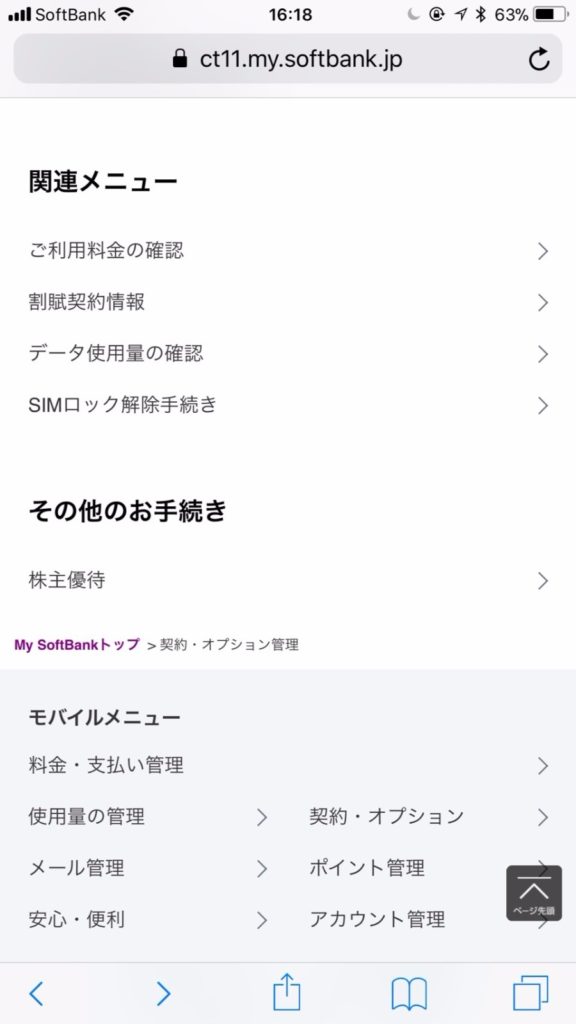
IMEI番号を入力する画面が出てくるので入力してください。
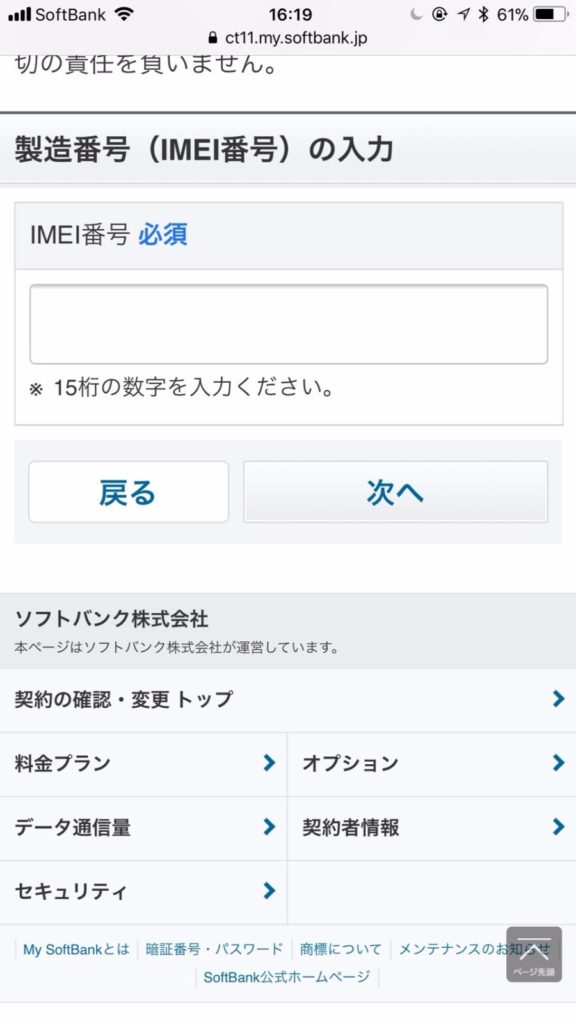
番号を入力すると画面が移動します。
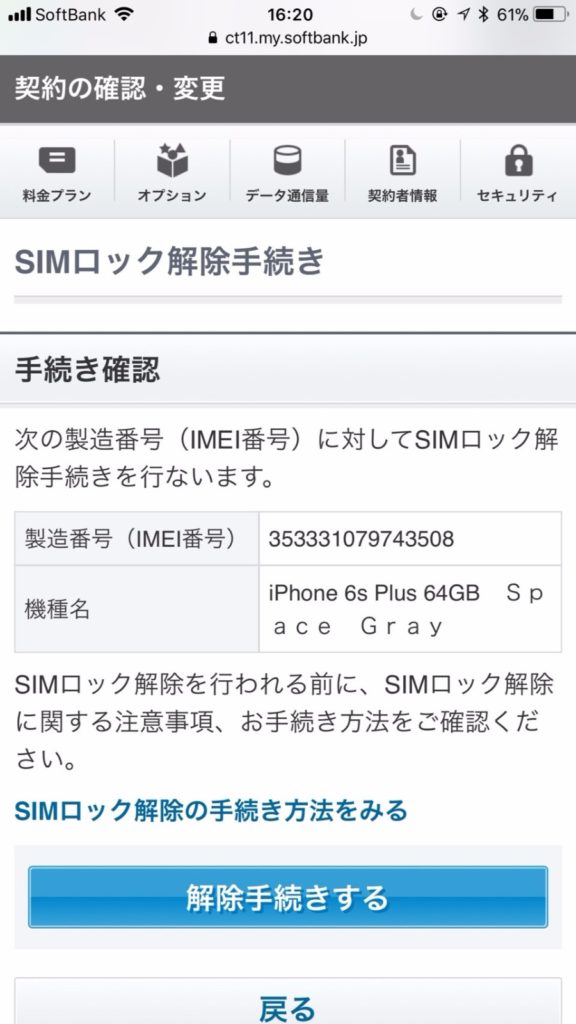
「解約手続きをする」をクリックします。
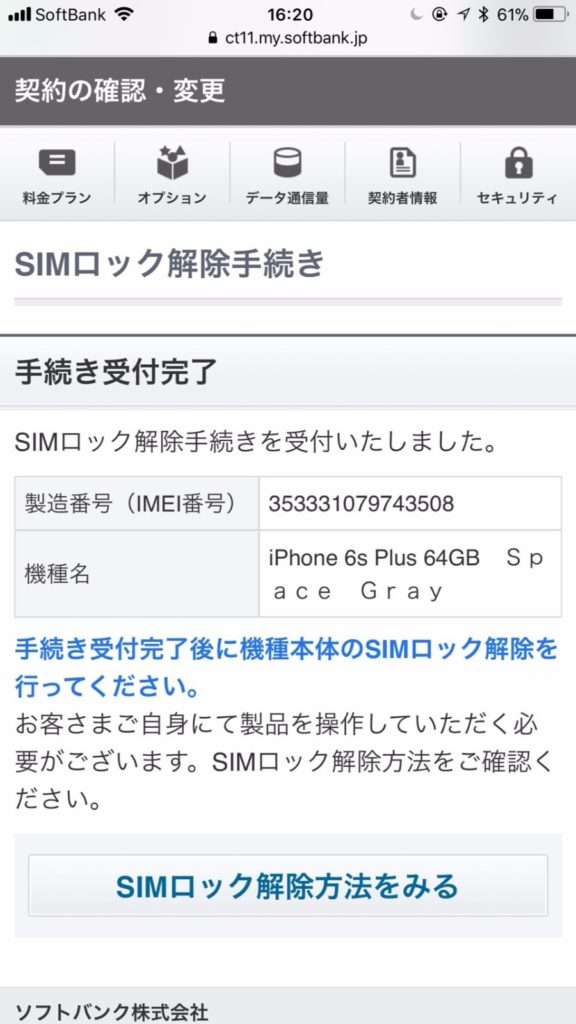
これでSIMロック解除の手続きは完了!
ここから先は実際にスマホからSIMを取り出す作業に移ります。
その4:ラインモバイルのSIMを差し込んで初期設定を行う
SIMロック解除が終わったらいよいよ初期設定です。
初期設定は、
- 開通作業を行う
- 端末にSIMカードを差し込む
- APN設定を行う
- かけ放題アプリをダウンロードする
の4ステップ。
サクサクいきまっせ!
1:開通作業を行う
SIMロックを解除したら、次は開通作業です。
この作業は他社から乗り換えた人(=MNP転入)した人のみ必要で、ネットもしくは電話からできます。
これやらないと端末使えないので気をつけてくださいね!
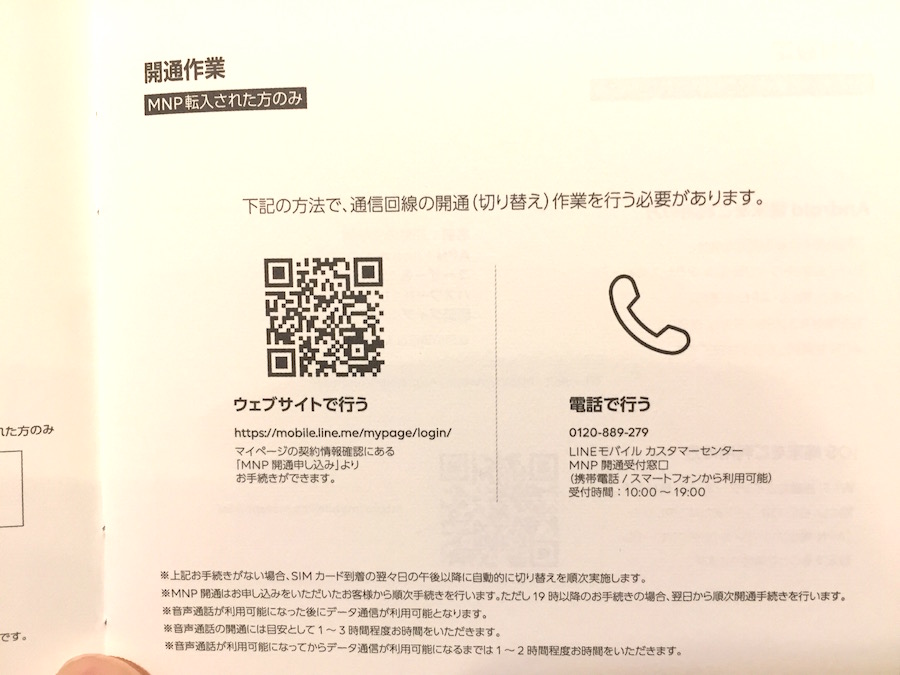
2:ラインモバイルのSIMカードをスマホに差し込む
開通作業が完了したら、ラインモバイルのSIMカードをスマホに差し込みます。
本来取り出しは「SIMピン」という専用のピンで行うのが理想ですが、僕はSIMピンを持っていなかったので安全ピンを使って取り出しました!
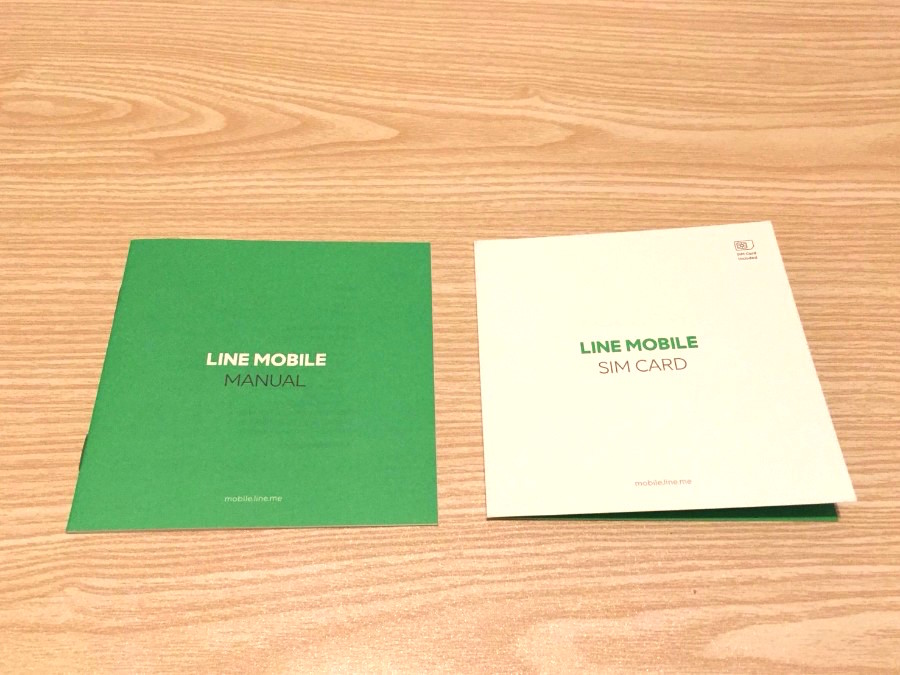
端末を購入しなかった場合、説明書とSIMカードのセットが届きます

こんな感じでSIMが入っているので、キレイに取り出しましょう

取り出す様子〜

こんな感じで横にある穴にピンを差し込みます

かなり苦労したけど無事に取り出せた、の図

SIMトレイ(写真左)にSIMカードをに乗せて差し込んだらSIMカードの挿入は完了です!
3:APN設定を行う
さて、ここまで来ればあともう少し!
最後はAPN設定を行います(今回は僕がiPhone6sPlusなのでiPhoneバージョンのみです)。
APN設定は、
- Wi-Fiに接続後、下記URL(もしくは説明書に記載されているQRコード)にアクセスする
https://mobile.line.me/apn/line.mobileconfig - 「インストール」ボタンをタップする
- パスコードを入力する(端末のロック画面解除に使う6桁の番号)
- インストールする
- 「完了」ボタンをタップする
という手順で行います。
このAPN設定が終われば、これまでと同じようにスマホを使えるようになりますよ!!
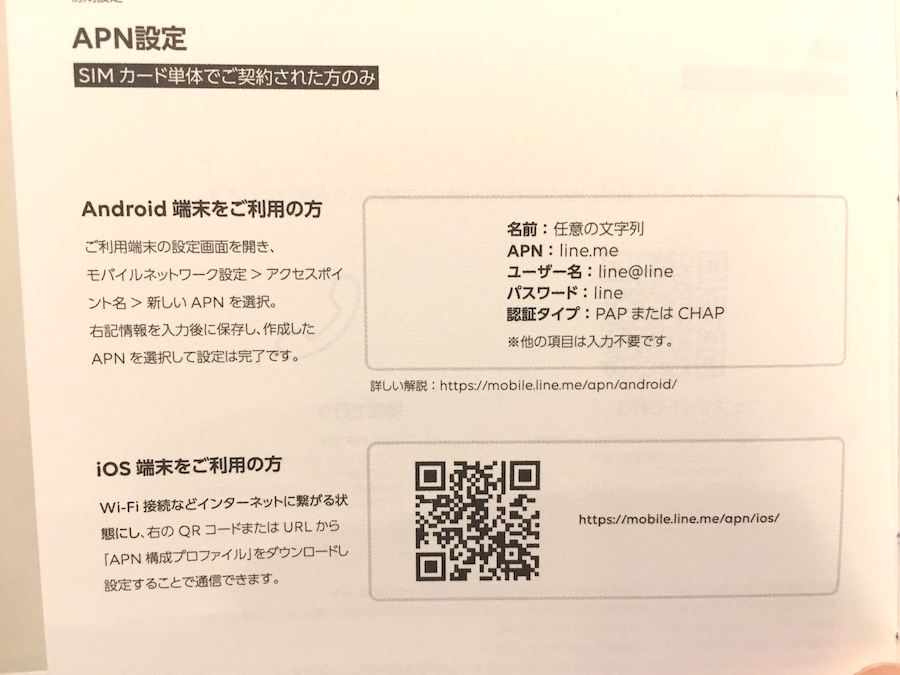

使えるようになってホッと一息
ただ、僕はログインIDとかパスワードとかまったくメモしてなかったのでクッソ時間かかりました!!!!
みんな、大事なことはちゃんとメモしておこうね!お兄さんとの約束だよ!
※かけ放題プランを申し込んでない人はここで初期設定は終了となります。
4:かけ放題専用をアプリをダウンロードする
ラインモバイルのかけ放題は、専用アプリ「いつでも電話」から発信したときのみ適用されます。
普通の電話アプリからかけてもかけ放題にならないので気をつけてください!
「いつでも電話」はAppSore(AndroidならGooglePlay)にあるので、忘れないうちにダウンロードしておきましょう。
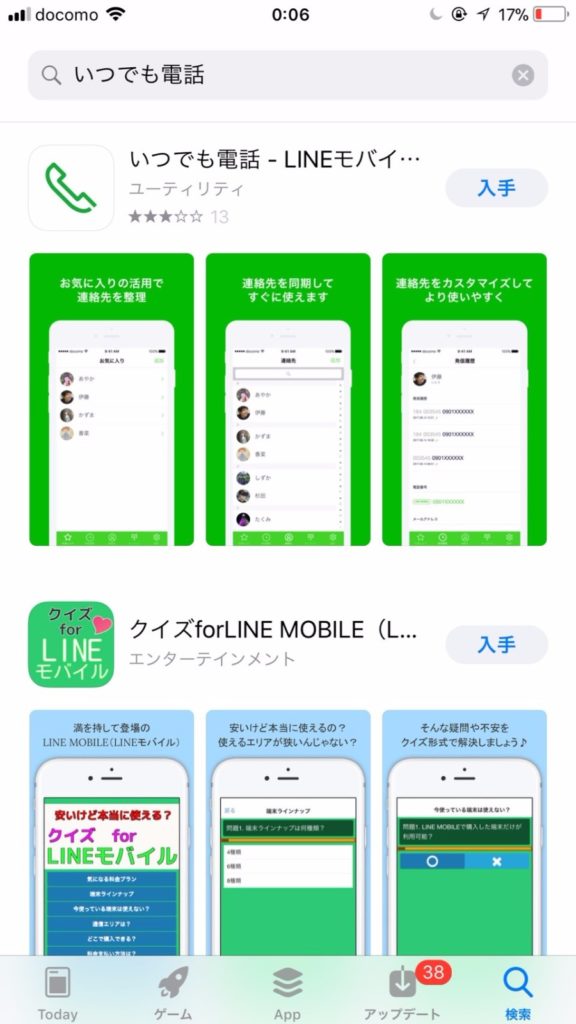
AppStoreで検索すると普通に出てきます
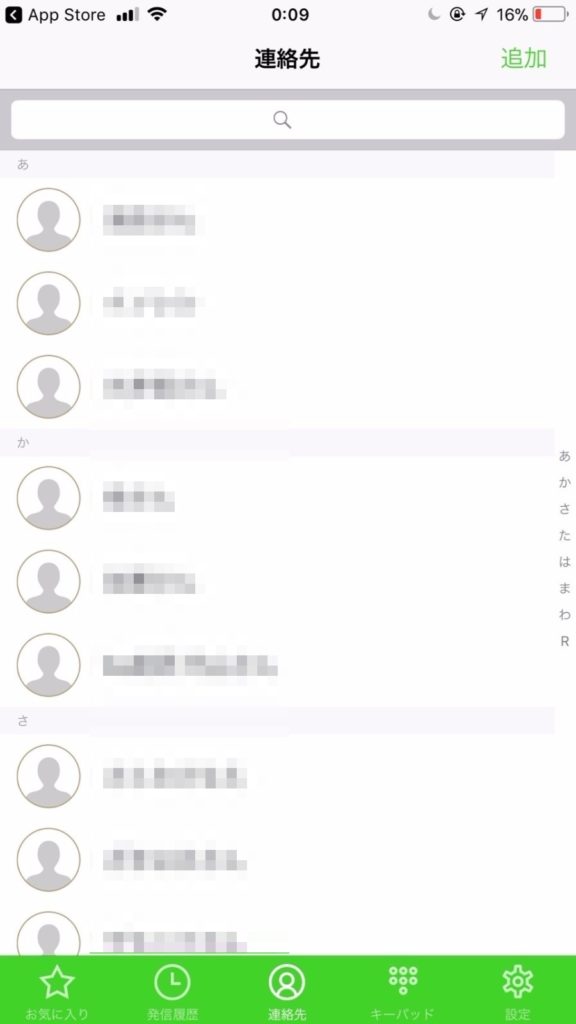
管理画面は通常の電話アプリとほぼ同じなので使い方に困ることはないはず!
これで初期設定はすべて完了。
お疲れさまっしたっぁーー!!
おまけ:乗り換えでいくら安くなったのか?
ちなみにですが、僕が格安SIMに乗り換えて月々の携帯代がいくら安くなったのか共有しときますね。
下の画像は僕がソフトバンク時代に支払っていた明細書。
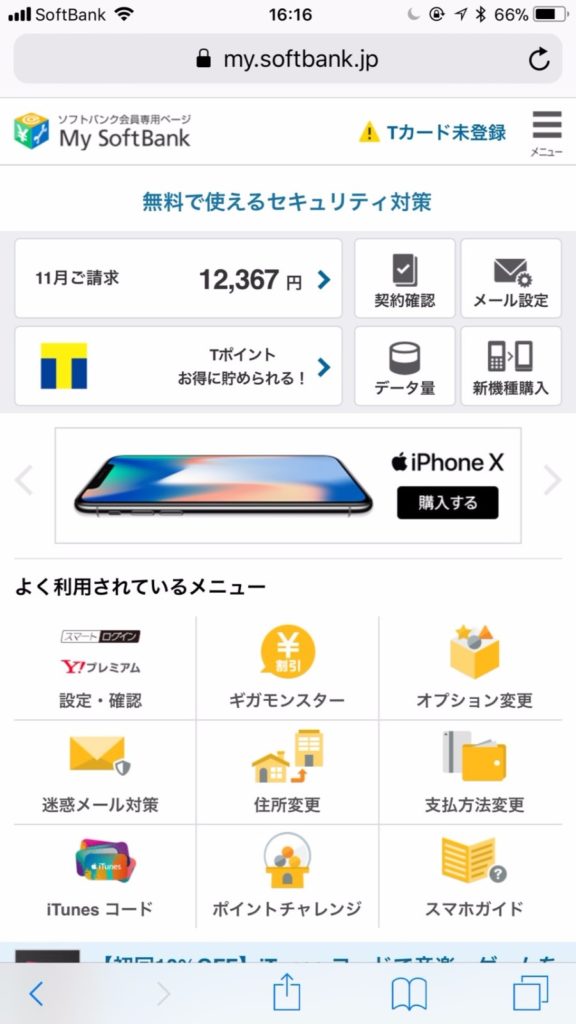
1万超えはやりすぎたな…
まあ、だいたい1万2,000〜1万4,000円ぐらいかかってました。
それが、ラインモバイルに乗り換えてみると…
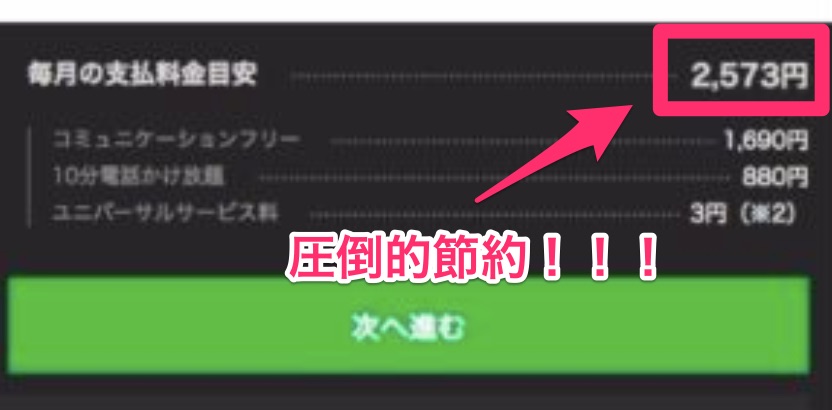
月2,573円。
その差、約1万2,000円。
これはデカイ。
乗り換えてみると、「逆に何でソフトバンク使ってたんだ?」と不思議になります。
まとめ

格安SIMの乗り換え手続きを通したわかったことは、
- パスワードとかちゃんとメモしてないと手続きが結構めんどい
- 月1万円以上の圧倒的節約になる
以上!
次回からは浮いたお金でできることや、本音のデメリットをお届けします。
関連記事:格安SIM乗り換えで浮いたお金(月12000円)を有効活用するべく、グルメの旅をしてきた
ではではまた〜!